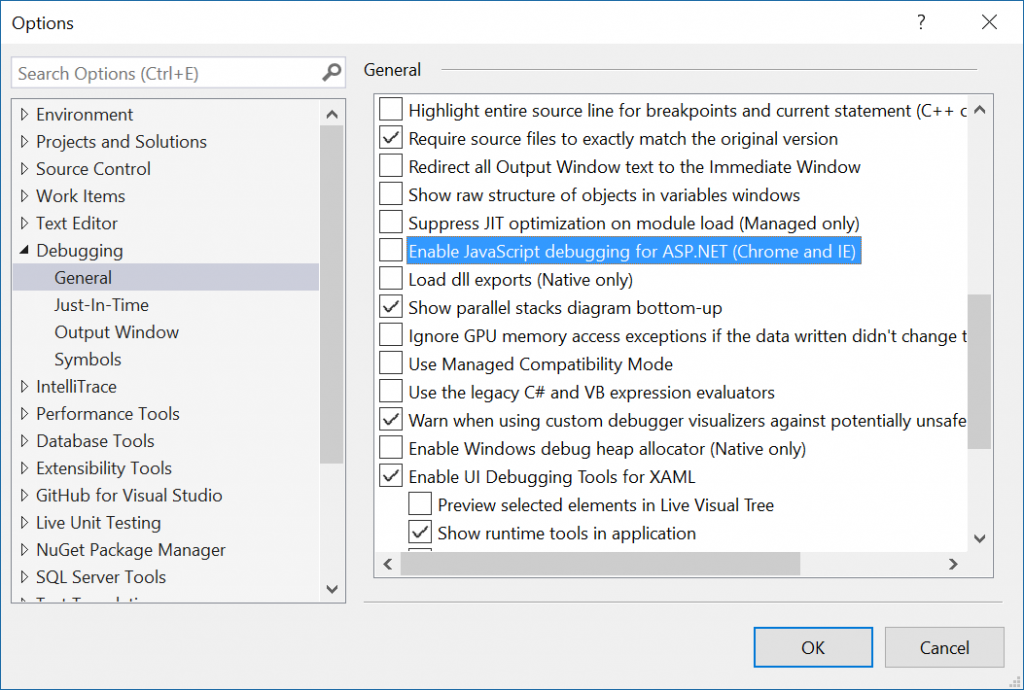Visual Studio открывает браузер по умолчанию вместо Internet Explorer
когда я отлаживаю в Visual Studio, Firefox открывается, и это раздражает из-за подключений, которые имеют Internet Explorer и Visual Studio, например, когда вы закрываете браузер Internet Explorer, который запускает отладку, Visual Studio останавливает отладку. Как я могу заставить Visual Studio открыть Internet Explorer без необходимости устанавливать Internet Explorer в качестве браузера по умолчанию?
13 ответов
Скотт Гатри сделал сообщение на Как изменить браузер Visual Studio по умолчанию:
Мне не нравится тот факт, что это не так просто, как должно быть.1) Щелкните правой кнопкой мыши на .aspx в вашем обозреватель
2) Выберите контекст" обзор с" пункт меню
3) в диалоговом окне можно выбрать или добавить броузер. Если вы хотите Firefox в список, нажмите кнопку "Добавить" и укажите на браузер firefox.имя файла exe
4) Нажмите кнопку" Установить по умолчанию" сделать это браузер по умолчанию, когда вы запускаете любую страницу на сайте.
в Visual Studio 2010 браузер по умолчанию сбрасывается часто (почти каждый раз, когда параметр IDE изменяется или даже после перезапуска Visual Studio). Сейчас наблюдается расширение выбора браузера по умолчанию для 2010, чтобы помочь бороться с этим:
!!!Обновление!!! похоже, что переключатель браузера по умолчанию WoVS больше не доступен бесплатно в соответствии с @Cory. Вы можете попробовать Изменение Браузера По Умолчанию вместо этого, но я не проверял. Если вы уже есть плагин WoVS, я бы рекомендовал его резервное копирование, чтобы вы могли установить его позже.
следующее решение может больше не работать:
Wovs Переключатель Браузера По Умолчанию: http://visualstudiogallery.msdn.microsoft.com/en-us/bb424812-f742-41ef-974a-cdac607df921
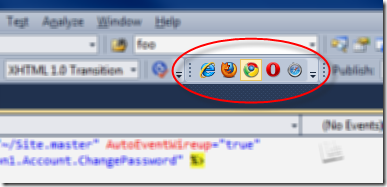
Edit: это работает с ASP.NET MVC приложений как что ж.
Примечание: один отрицательный побочный эффект установки этого расширения заключается в том, что он, кажется, nag обновляется примерно раз в месяц. Это заставило некоторых удалить его, потому что для них его более надоедливым, чем проблема, которую он исправляет. Несмотря на это, он легко обновляется через менеджер расширений, и я по-прежнему считаю его очень полезным.
при запуске VS вы увидите следующую ошибку:
бета-биты переключателя браузера по умолчанию имеют истeкший. Пожалуйста, используйте Менеджер расширений или посетите VS Gallery, чтобы загрузить обновленные биты.
на MVC3 вы не нужно добавить любые фиктивные файлы, чтобы установить определенный браузер. Все, что вам нужно сделать, это:
- "показать все файлы" для проекта
- перейдите в папку bin
- щелкните правой кнопкой мыши только .xml-файл, чтобы найти " обзор С..."вариант
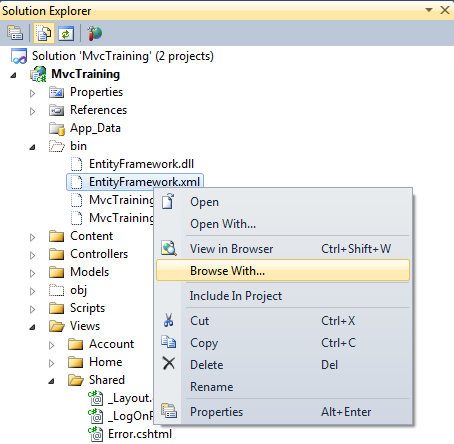
щелкните правой кнопкой мыши файл aspx и выберите "обзор с". Я думаю, что там есть опция, чтобы установить по умолчанию.
также может быть полезно для ASP.NET MVC:
в приложении MVC вам нужно щелкнуть правой кнопкой мыши по умолчанию.aspx, который является единственным "реальная" веб-страница в этом решении. Этот страница по умолчанию отображает " обзор с..."
Если вы используете приложение MVC 3-в обозревателе решений щелкните значок показать все файлы, а затем под глобальным.asax файл должен быть файл с именем YourProjectName.Издавать.XML щелкните его правой кнопкой мыши, а затем нажмите " Обзор С..."и выберите ваш любимый браузер по умолчанию.
в обозревателе решений щелкните правой кнопкой мыши любую страницу ASPX и выберите "обзор С" и выберите IE по умолчанию.
Примечание... те же шаги можно использовать, чтобы добавить Google Chrome в качестве опции браузера и дополнительно установить его в качестве браузера по умолчанию.
быстрое примечание, если у вас нет .aspx в вашем проекте (т. е. его XBAP), но вам все равно нужно отлаживать с помощью IE, просто добавьте страницу htm в свой проект и щелкните правой кнопкой мыши, чтобы установить значение по умолчанию. Это hacky, но он работает :P
вы также можете отлаживать firefox.
выполните следующие действия: Tool ->Attach to process и выберите firefox.exe или браузер по умолчанию. Тогда отладчик будет работать с этим браузером. Но у меня были некоторые проблемы, когда firefox-32 бит, а VS2010-64 бит.
в любом случае щелкните правой кнопкой мыши текущий документ, просмотрите с --> чем выбрать ваш браузер, чем установить его по умолчанию. Так будет лучше. B'потому что идентификатор процесса firefox может измениться, поэтому вы будете раздражены присоединением процесса снова.
с VS 2017, отладка ASP.NET проект с Chrome не входит в вашу учетную запись Google.
чтобы исправить это, перейдите в Инструменты - > Параметры - > отладка - > общие и выключите настройку включить отладку JavaScript для ASP.NET (Chrome и IE).
в visual studio 2013 Это можно сделать следующим образом:
1) Убедитесь, что вы выбрали проект запуска из окна исследования решения 2) это приносит выпадающее слева от отладки упасть. Вы можете выбрать браузер из этого нового выпадающего списка.
ключ должен быть проект, выбранный как start up
вы упомянули Visual Studio. Это для Visual Studio 2013. В " меню и инструменты "во второй строке , прямо под Debug у вас есть выпадающее окно, дающее вам список / опцию" эмуляторы".Ваш IE должен быть в опции, Выберите это, и вам хорошо идти. Подход.
другой способ-сделать следующее в Visual Studio:
- Выберите Debug
- параметры и настройки
- Расширить Среду
- Выберите Веб-Обозреватель
- щелкните ' Параметры Internet Explorer'
- выберите - программы' tab
- выберите 'Использовать По Умолчанию' кнопка для Internet Explorer